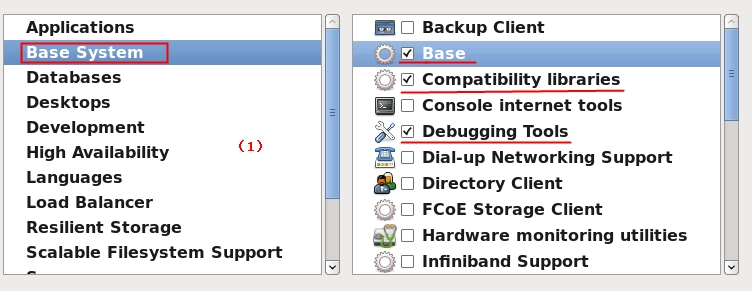(1)系统安装类型选择及自定义额外包组
进入如图2-28所示界面。上半部分是系统定制的不同的系统安装类型选择项,默认是“Desktop”,这里我们选择“Minimal”,即最小化安装,下半部分是在上面系统安装类型确定后,额外想添加的软件包组选择项,我们选择“Customize now”即立即自定义。
图2-28系统安装包类型选择及自定义额外包组
在下图2-29的自定义额外的包组界面,我们首先需要选择左边的大的分类,然后在勾选右边对应的小的包组。注意:右边小包组里的内容默认即可。选择结果如图2-29,图2-30所示:
图2-30自定义安装包组选择界面2
老男孩提示:
1、根据经验,选择安装包时应该按最小化原则,即不需要的或者不确定是否需要的就不安装,这样可以最大程度上确保系统安全。
2、如果安装过程落了部分包组或者其他伙伴安装时没选,再安装后可以按如下方式补上安装时未安装的包组:
yum groupinstall "Compatibility libraries" "Base" "Development tools"
yum groupinstall "debugging Tools" "Dial-up Networking Support"
可以通过yum groupinfo 包组查看具体安装的组件。
3、下面安装6.5后登陆系统的时候查看选包的情况:
yum grouplist:
Installed Groups:
Base
Compatibility libraries
Debugging Tools
Development tools
E-mail server
Graphical Administration Tools
Hardware monitoring utilities
Legacy UNIX compatibility
Networking Tools
Performance Tools
Perl Support
Scientific support
Security Tools
*可以看到除了我们选择的外,系统还是默认安装了一些额外的软件包组。
注意:不要使用yum的删除功能删除软件,会删除相关依赖,导致意外问题。
(2) 安装系统补装工具命令
安装系统后还会有一些基本的工具没装,这时可以根据需求yum来安装下,啥时用啥时装也可。例如:
yum install tree nmap sysstat lrzsz dos2unix -y
如果需要更新补丁则执行
yum update
©著作权归作者所有:来自51CTO博客作者老男孩oldboy的原创作品